Discords skärmövertäckning möjliggör för användare att hålla koll på sin Discord-aktivitet även under spel, inklusive i fullskärmsläge. Oavsett om det handlar om att se de senaste meddelandena eller få notifieringar om inkommande samtal, gör skärmövertäckningen att du kan hålla dig uppdaterad med din Discord-kommunikation utan att behöva lämna spelet.
Denna funktion är ovärderlig för den som inte vill missa viktiga meddelanden eller samtal under spel. Nedan går vi igenom hur du aktiverar och inaktiverar Discords skärmövertäckning.
Aktivera Discord Skärmövertäckning
För att kunna använda Discord-skärmövertäckningen i ett spel, måste funktionen först aktiveras i Discord. Appen måste också känna igen spelet du vill använda övertäckningen i.
Följ dessa steg för att aktivera Discord-skärmövertäckningen:
- Klicka på kugghjulsikonen (Användarinställningar) i nedre vänstra hörnet.
- Navigera till fliken ”Spelövertäckning” i sidomenyn.
- Aktivera reglaget vid sidan av ”Aktivera övertäckning i spelet”.
Direkt bredvid reglaget hittar du en genväg för att slå på eller stänga av övertäckningen. Om du vill ändra den klickar du på den och trycker på den önskade tangentbordskombinationen.
Efter det, starta spelet du vill använda övertäckningen med och minimera det. Gå sedan till fliken ”Registrerade spel” i Discord-inställningarna och kontrollera att spelet identifierats. Om det finns med i listan, klicka på skärmikonen bredvid spelet för att aktivera övertäckningen.
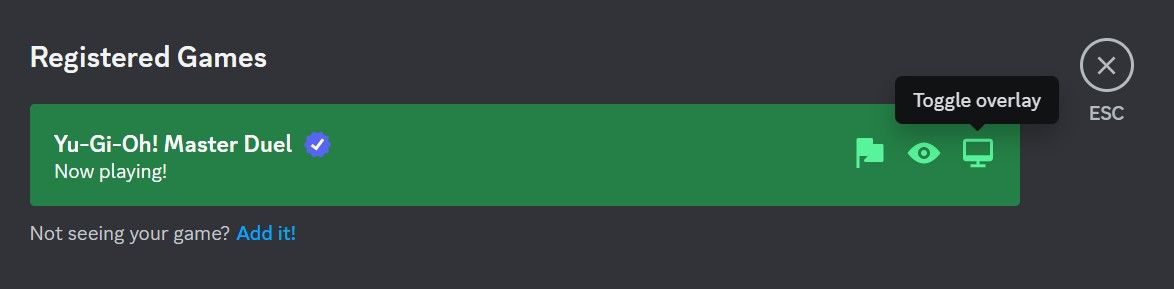
Om Discord inte automatiskt känner igen spelet behöver du felsöka problemet. Om det inte går att lösa, kan du lägga till spelet manuellt.
Så här gör du:
- Öppna Discord.
- Klicka på kugghjulsikonen (Användarinställningar) i nedre vänstra hörnet.
- Navigera till fliken ”Registrerade spel”.
- Klicka på ”Lägg till!” till höger.
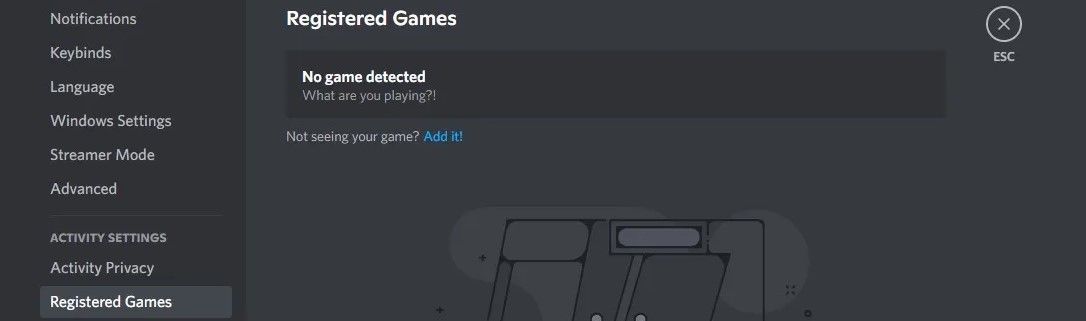
- Välj det spel du vill lägga till från listan och tryck på ”Lägg till spel”.
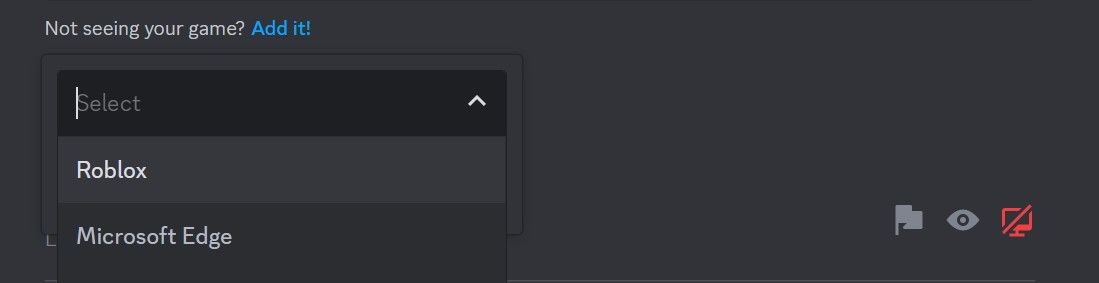
Använda Discord-skärmövertäckningen under spel
När skärmövertäckningen är aktiverad kommer du att få meddelanden för varje inkommande text eller samtal, även när spelet körs i fullskärm.
För att svara på ett meddelande eller samtal öppnar du övertäckningsfönstret med genvägen. Om du vill interagera med en specifik server eller kontakt kan du fästa chatten så att den alltid är synlig. För att göra det, öppna övertäckningsfönstret och klicka på nålikonen i det övre högra hörnet.
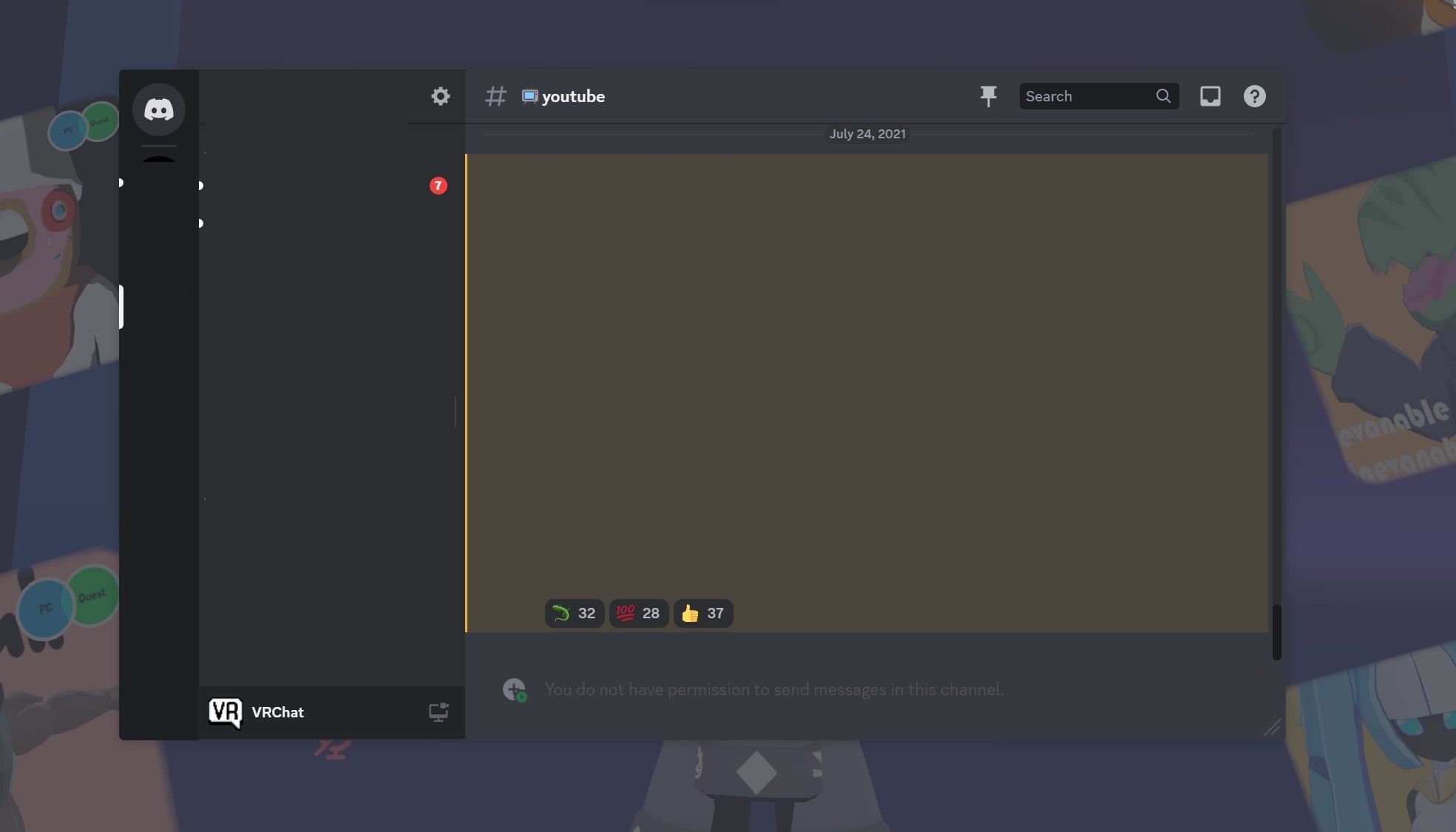
Ibland kan Discord-skärmövertäckningen sluta fungera under spelets gång. Om du upplever det, oroa dig inte; det finns enkla lösningar för att åtgärda problem med att Discord-övertäckningen inte svarar i Windows, och liknande lösningar finns för andra enheter.
Inaktivera Discord Skärmövertäckning
Även om Discord-övertäckningen underlättar kommunikation, så använder den en del systemresurser som kan påverka spelprestandan negativt. Om det händer bör du inaktivera Discord-skärmövertäckningen.
Följ de här stegen för att inaktivera övertäckningen i spelet:
- Klicka på kugghjulsikonen (Användarinställningar) i det nedre högra hörnet.
- Navigera till fliken ”Spelövertäckning” till vänster.
- Stäng av reglaget bredvid ”Aktivera övertäckning i spelet”.

För att stänga av övertäckningen för endast ett specifikt spel, gå till fliken ”Registrerade spel” och klicka på skärmikonen bredvid det aktuella spelet.
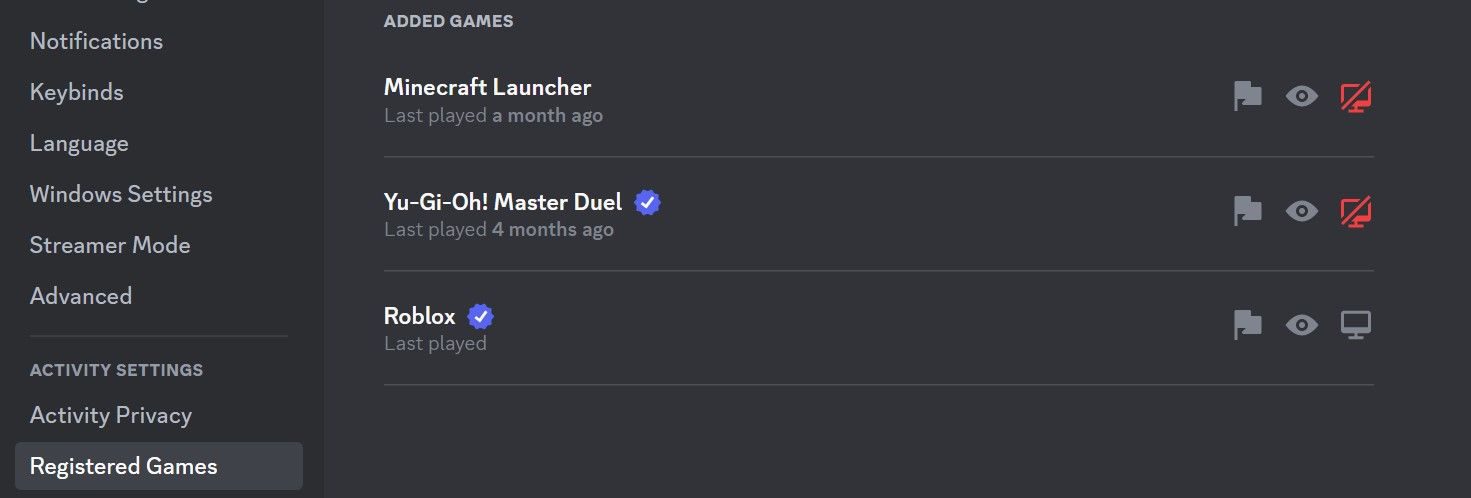
Om du vill stänga av övertäckningen temporärt i ett spel kan du använda den angivna genvägen.
Håll koll på konversationer med Discord-övertäckningen
Skärmövertäckningen gör att spelare slipper växla mellan appar under spelets gång och underlättar kommunikationen. Discords övertäckning hjälper dig att hålla koll på din kommunikation direkt i spelet. Förhoppningsvis har du nu en tydligare bild av hur du aktiverar, använder och inaktiverar Discord-övertäckningen vid behov.